Esempio di DXVA2_VideoProc
Illustra come usare l'elaborazione video DXVA.
Questo esempio genera video a livello di codice con un flusso primario e un sottostream. Il flusso primario visualizza le barre dei colori SMPTE e il sottostream è un rettangolo semitrasparente. Il video viene quindi elaborato e visualizzato usando un processore video DXVA. L'utente può modificare i valori alfa planari, i rettangoli di origine e di destinazione, le regolazioni dei colori e lo spazio dei colori.
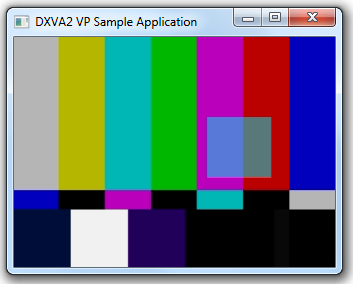
API illustrate
Questo esempio illustra le interfacce DXVA seguenti:
Utilizzo
L'esempio di DXVA2_VideoProc compila un'applicazione Windows.
Opzioni della riga di comando:
| Opzione | Descrizione |
|---|---|
| -Hh | Forza l'applicazione a usare un dispositivo Direct3D hardware e un dispositivo DXVA hardware. |
| -Hs | Forza l'applicazione a usare un dispositivo Direct3D hardware e un dispositivo DXVA software. |
| -ss | Forza l'applicazione a usare un dispositivo Direct3D software e un dispositivo DXVA software. |
Comandi della tastiera:
| Chiave | Descrizione |
|---|---|
| ALT+INVIO | Passare dalla modalità finestra alla modalità schermo intero. |
| F1–F8 | Immettere una delle modalità illustrate nella tabella seguente. |
| FINE | Abilitare o disabilitare la registrazione del debug per i frame eliminati. |
| HOME | Reimpostare un parametro sul valore iniziale. |
Ogni tasto funzione da F1 a F8 passa a una modalità in cui i tasti di direzione possono essere usati per regolare un determinato parametro di rendering. Inoltre, il colore del sottostream cambia.
| Chiave | Descrizione |
|---|---|
| F1 | Modificare i valori alfa.
|
| F2 | Regolare l'area di origine del flusso primario (zoom).
|
| F3 | Spostare l'area di origine del flusso primario.
|
| F4 | Regolare l'area di destinazione del flusso primario.
|
| F5 | Spostare l'area di destinazione del flusso primario.
|
| F6 | Modificare il colore di sfondo o lo spazio dei colori.
|
| F7 | Regolare la luminosità e il contrasto.
|
| F8 | Regolare tonalità e saturazione.
|
In ogni modalità, premendo il tasto HOME i parametri per tale modalità vengono reimpostati sui valori iniziali.
Requisiti
| Prodotto | Versione |
|---|---|
| Windows SDK | Windows 7 |
Download dell'esempio
Questo esempio è disponibile nel repository GitHub degli esempi classici di Windows.
Argomenti correlati